FlightGear 비행 시뮬레이터를 무료로 다운로드하세요 [재밌게 즐기세요]
![FlightGear 비행 시뮬레이터를 무료로 다운로드하세요 [재밌게 즐기세요] FlightGear 비행 시뮬레이터를 무료로 다운로드하세요 [재밌게 즐기세요]](https://tips.webtech360.com/resources8/r252/image-7634-0829093738400.jpg)
누구나 가끔은 휴식이 필요합니다. 흥미로운 게임을 찾고 있다면 Flight Gear를 한번 플레이해 보세요. 무료 멀티 플랫폼 오픈소스 게임입니다.
Ubuntu를 사용할 때 프로그램이 제대로 작동하지 않는 경우가 있습니다. 이 경우 최근 업그레이드가 이전 버전보다 덜 안정적이기 때문일 수 있습니다. 이 문제를 해결하기 위해 Ubuntu의 소프트웨어를 이전 버전으로 다운그레이드할 수 있습니다.
Ubuntu에서 소프트웨어를 다운그레이드하는 몇 가지 방법이 있습니다. 특히 Linux 터미널(apt-cache 시스템을 통해) 및 Synaptic 패키지 관리자. 이 게시물에서는 이 두 도구를 모두 사용하여 Ubuntu에서 소프트웨어를 다운그레이드하는 방법을 보여줍니다.
apt-cache를 통한 소프트웨어 다운그레이드
Ubuntu는 Apt/Apt-get 프로그램 관리 도구를 사용합니다. 이러한 도구의 기능 중 하나는 패키지가 시스템에 설정될 때마다 "Apt-cache"로 알려진 곳에 보관된다는 것입니다. 이 캐시에는 이전에 설치한 여러 버전의 프로그램이 있습니다. 예를 들어 6개월 전에 Wine 버전 3.6 을 설치 했다고 가정해 보겠습니다 . 그런 다음 다른 날 버전 4.0으로 업그레이드되었습니다. 3.6 릴리스는 여전히 캐시에 있으며 필요한 경우 사용할 수 있습니다.
쉽다 - 캐시 시스템은 당신에게 문제를 제공 우분투에서 프로그램을 다운 그레이드 할 수있는 좋은 방법입니다. 그러나 100% 신뢰할 수 있는 것은 아님을 명심하십시오. 왜요? 글쎄, 많은 사용자가 apt clean 명령을 실행하여 과도한 정크에서 Ubuntu 시스템을 정리하고 이 명령을 실행한 결과 중 하나는 apt-cache 를 지웁니다 .
Ubuntu 패키지 관리자에는 많은 유용한 명령이 내장되어 있으므로 사용자는 apt-cache와 상호 작용하기 위해 소프트웨어를 설치할 필요가 없습니다. 작동 방식은 다음과 같습니다.
1단계: 키보드에서 Ctrl + Alt + T 또는 Ctrl + Shift + T 를 눌러 Ubuntu PC에서 터미널 창을 엽니다 .
2단계: Linux 터미널에서 apt-cache show 명령을 사용하여 다운그레이드하려는 프로그램에 대한 Ubuntu의 패키지 캐시를 검색합니다.
apt-cache show 프로그램 이름
3단계: apt-cache 검색 명령이 반환하는 검색 결과의 화면 출력을 살펴보고 원하는 프로그램 버전을 주시하십시오. 예를 들어 Firefox 버전 65에 문제가 있는 경우 검색 결과 등에서 그보다 낮은 버전을 찾아야 합니다.
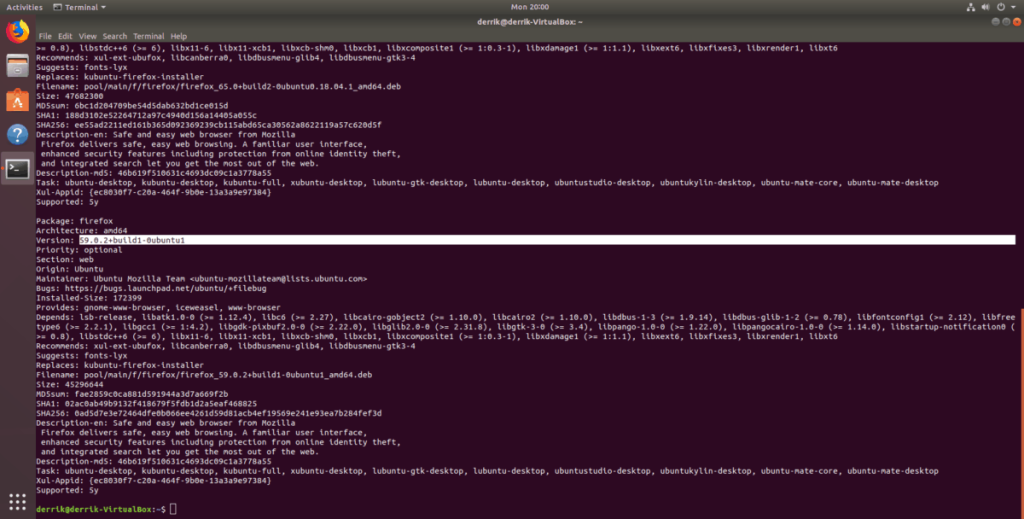
4단계: Ubuntu에서 강제로 사용하려는 앱 버전을 찾았으면 Apt 패키지 관리 도구를 사용하여 설치할 차례 입니다. 아래 명령의 "버전" 영역에 apt-cache 검색 명령 의 검색 결과에서 찾은 정확한 버전 번호를 지정해야 합니다 .
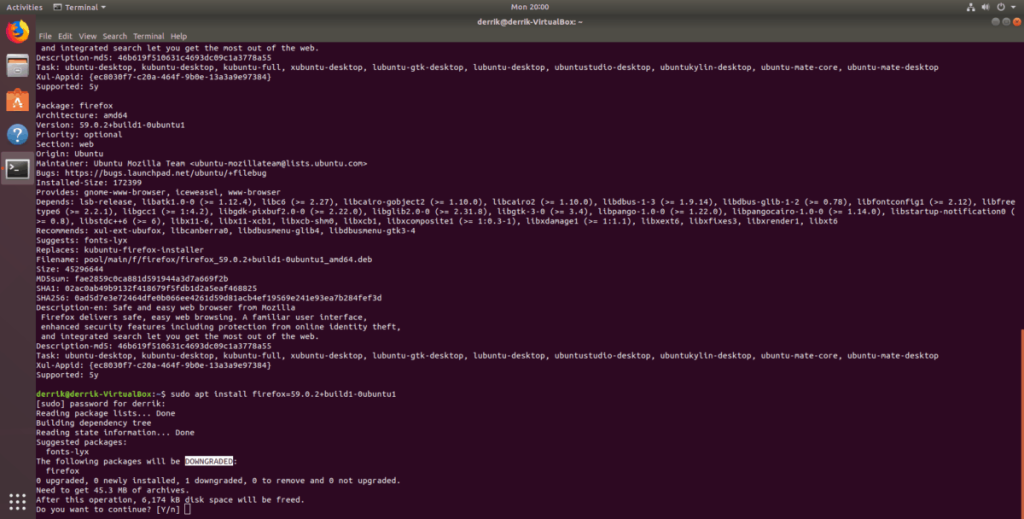
sudo apt 설치 패키지 이름 = 버전
Ubuntu에서 패키지 버전을 찾는 다른 방법
Ubuntu apt-cache에서 다른 버전의 패키지를 감지하는 apt-cache 검색 방법은 매우 안정적입니다. 그러나 사용자가 문제가 있는 응용 프로그램을 다운그레이드하려는 경우 Ubuntu에서 다른 버전의 프로그램을 찾을 수 있는 유일한 방법은 아닙니다. 다음은 "검색" 명령 없이 수행할 수 있는 다른 방법입니다.
1단계: Ctrl + Alt + T 또는 Ctrl + Shift + T 를 눌러 Ubuntu PC에서 터미널을 엽니다 .
2 단계 : 실행 쉽다 캐시 정책 명령을. "정책"을 사용하면 특정 패키지의 사용 가능한 모든 버전과 설치할 수 있는 위치가 표시됩니다.
apt-cache 정책 패키지 이름
3단계: apt를 사용하여 Linux 시스템에 프로그램을 설치합니다. 이전과 마찬가지로 정확한 버전 번호를 지정해야 합니다.
sudo apt 설치 패키지 이름 = 버전
Synaptic Package Manager를 통한 다운그레이드
apt-cache 방식을 좋아하지 않는다면 Synaptic 패키지 관리자를 사용하여 시스템이 특정 버전의 프로그램을 사용하도록 강제할 수 있습니다. 즉, 소프트웨어를 효과적으로 다운그레이드할 수 있습니다. 슬프게도 Synaptic 패키지 관리자는 얼마 전에 기본 소프트웨어로 Ubuntu에서 제거되었으므로 계속하기 전에 설치해야 합니다. 작동시키려면 터미널 창을 실행하고 아래 명령을 입력하십시오.
sudo apt 설치 시냅틱
Synaptic을 설치한 후 응용 프로그램 메뉴에서 검색하여 시작하십시오. 프로그램이 열리면 암호를 입력하라는 메시지가 표시됩니다. 그렇게 하세요.
Synaptic이 열리면 검색 버튼을 찾아 클릭하십시오. 그런 다음 다운그레이드하려는 패키지(일명 프로그램)의 이름을 쓰고 시스템에서 검색합니다.
검색 결과를 살펴보고 다운그레이드하려는 프로그램을 클릭합니다. 그런 다음 "패키지"라는 메뉴를 클릭하고 "강제 버전" 옵션을 선택합니다.
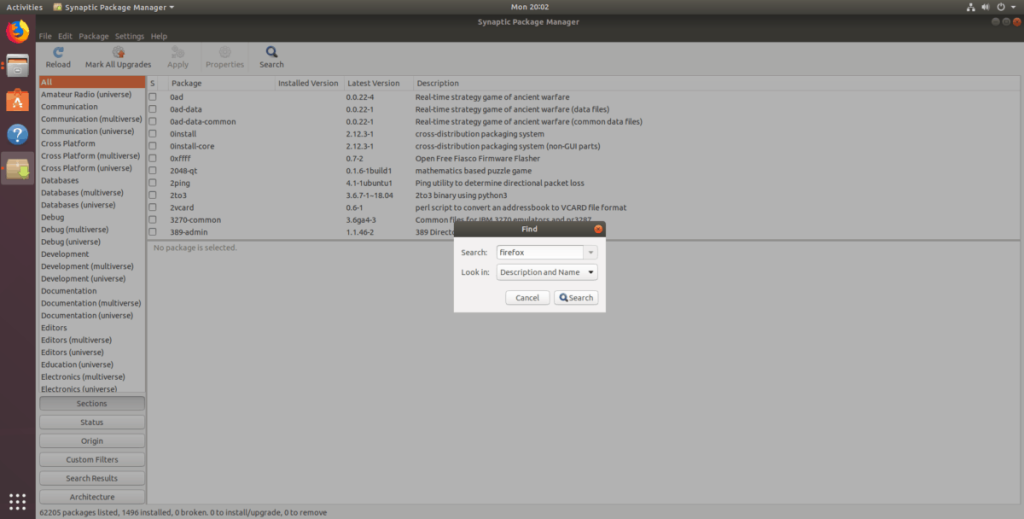
Synaptic에서 "강제 버전"을 클릭하면 선택한 패키지에 대한 메뉴가 표시되고 프로그램의 대체 버전을 선택할 수 있습니다. 메뉴를 사용하여 이전 버전을 선택한 다음 "강제" 버전 버튼을 클릭하여 다운그레이드합니다.
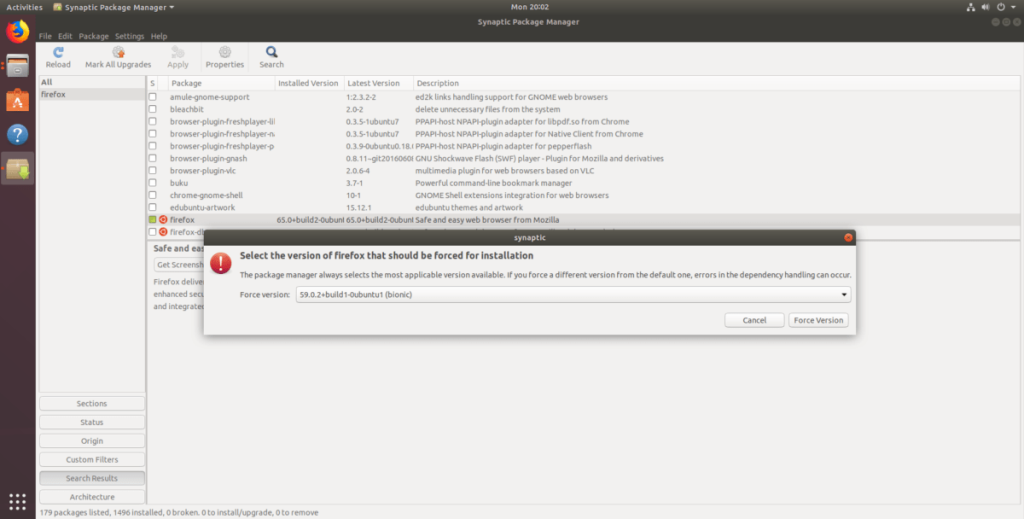
상단의 "적용" 버튼을 클릭하여 패키지 다운그레이드 프로세스를 완료합니다.
다운그레이드 취소
Ubuntu에서 프로그램 다운그레이드를 취소하려는 경우 수행할 작업은 다음과 같습니다.
1단계: 터미널 창을 열고 업데이트 명령을 실행하여 소프트웨어 업데이트를 확인합니다.
sudo apt 업데이트
2단계: 업그레이드 명령을 실행합니다 . Ubuntu는 이전에 다운그레이드된 소프트웨어가 최신 버전이 아님을 인지하고 자동으로 최신 버전을 설치합니다.
sudo apt 업그레이드 -y
Ubuntu에서 소프트웨어 를 제거 하는 방법을 찾고 계십니까? 주제에 대한 자세한 게시물을 확인하세요 .
누구나 가끔은 휴식이 필요합니다. 흥미로운 게임을 찾고 있다면 Flight Gear를 한번 플레이해 보세요. 무료 멀티 플랫폼 오픈소스 게임입니다.
MP3 Diags는 음악 오디오 컬렉션의 문제를 해결하는 최고의 도구입니다. MP3 파일에 태그를 지정하고, 누락된 앨범 커버 아트를 추가하고, VBR을 수정할 수 있습니다.
Google Wave와 마찬가지로 Google Voice는 전 세계적으로 큰 화제를 불러일으켰습니다. Google은 우리의 소통 방식을 바꾸는 것을 목표로 하고 있으며,
Flickr 사용자가 사진을 고화질로 다운로드할 수 있는 도구는 많지만, Flickr Favorites를 다운로드할 수 있는 방법이 있을까요? 최근에
샘플링이란 무엇입니까? 위키피디아에 따르면 "음반의 일부 또는 샘플을 가져와 악기나 기타 도구로 재사용하는 행위입니다.
Google 사이트는 사용자가 Google 서버에 웹사이트를 호스팅할 수 있도록 하는 Google의 서비스입니다. 하지만 한 가지 문제가 있습니다. 백업 기능이 내장되어 있지 않다는 것입니다.
Google Tasks는 캘린더, Wave, Voice 등과 같은 다른 Google 서비스만큼 인기가 없지만 여전히 널리 사용되고 있으며 사람들의 필수품입니다.
Ubuntu Live 및 DBAN 부팅 CD를 통해 하드 디스크 및 이동식 미디어를 안전하게 지우는 방법에 대한 이전 가이드에서 Windows 기반 디스크에 대해 설명했습니다.
Linux에서 Vivaldi 웹 브라우저를 일일 드라이버로 사용하십니까? 안전한 보관을 위해 브라우저 설정을 백업하는 방법을 알아보세요.
고정된 Gnome 데스크탑 세션을 수정하는 방법에 대한 가이드






![손실된 파티션 및 하드 디스크 데이터 복구 방법 [가이드] 손실된 파티션 및 하드 디스크 데이터 복구 방법 [가이드]](https://tips.webtech360.com/resources8/r252/image-1895-0829094700141.jpg)

